Codelab นี้เป็นส่วนหนึ่งของหลักสูตร Android ขั้นสูงใน Kotlin คุณจะได้รับประโยชน์สูงสุดจากหลักสูตรนี้หากทำตาม Codelab ตามลำดับ แต่ไม่จำเป็นต้องทำ Codelab ของหลักสูตรทั้งหมดแสดงอยู่ในหน้า Landing Page ของ Codelab Android ขั้นสูงใน Kotlin
บทนำ
ในโค้ดแล็บก่อนหน้า คุณได้เพิ่มการแจ้งเตือนลงในเครื่องจับเวลาไข่ ซึ่งสร้างและทริกเกอร์ภายในแอปแล้ว อีก Use Case ที่สำคัญของการแจ้งเตือนคือการส่งการแจ้งเตือนแบบพุชจากระยะไกล ซึ่งจะรับได้แม้ว่าแอปจะไม่ได้ทำงานอยู่ก็ตาม
ข้อความ Push คืออะไร
ข้อความ Push คือการแจ้งเตือนที่เซิร์ฟเวอร์ "พุช" ไปยังอุปกรณ์เคลื่อนที่ โดยจะส่งไปยังอุปกรณ์ได้ไม่ว่าแอปของคุณจะทำงานอยู่หรือไม่ก็ตาม
ข้อความ Push เป็นวิธีที่ยอดเยี่ยมในการแจ้งให้ผู้ใช้ทราบเกี่ยวกับการอัปเดตหรือเตือนงานหรือฟีเจอร์ ลองนึกภาพการรอให้ผลิตภัณฑ์กลับมาพร้อมจำหน่ายอีกครั้ง การแจ้งเตือนแบบพุชช่วยให้แอปช็อปปิ้งแจ้งให้คุณทราบเกี่ยวกับข้อมูลอัปเดตเกี่ยวกับสินค้าคงคลังได้โดยที่คุณไม่ต้องตรวจสอบสถานะสินค้าคงคลังทุกวัน
Push Notification ใช้รูปแบบเผยแพร่/ติดตาม ซึ่งช่วยให้แอปแบ็กเอนด์สามารถพุชเนื้อหาที่เกี่ยวข้องไปยังไคลเอ็นต์ที่สนใจได้ หากไม่มีรูปแบบการเผยแพร่/การติดตาม ผู้ใช้แอปของคุณจะต้องตรวจสอบการอัปเดตในแอปเป็นระยะๆ ซึ่งเป็นกระบวนการที่น่าเบื่อและไม่น่าเชื่อถือสำหรับผู้ใช้ นอกจากนี้ เมื่อจำนวนไคลเอ็นต์เพิ่มขึ้น การตรวจสอบเป็นระยะๆ เหล่านี้จะทำให้เกิดภาระงานที่มากเกินไปในทรัพยากรด้านเครือข่ายและการประมวลผล ทั้งสำหรับเซิร์ฟเวอร์ของแอปและอุปกรณ์ของผู้ใช้
เช่นเดียวกับการแจ้งเตือนประเภทอื่นๆ ทั้งหมด โปรดตรวจสอบว่าคุณเคารพผู้ใช้ด้วยข้อความ Push หากเนื้อหาการแจ้งเตือนไม่น่าสนใจหรือไม่ได้อยู่ในช่วงเวลาที่เหมาะสมสำหรับผู้ใช้ ผู้ใช้จะปิดการแจ้งเตือนทั้งหมดจากแอปของคุณได้อย่างง่ายดาย
Firebase Cloud Messaging คืออะไร
Firebase Cloud Messaging เป็นส่วนหนึ่งของแพลตฟอร์ม Firebase สำหรับการพัฒนาแอปบนอุปกรณ์เคลื่อนที่ โดยปกติแล้ว คุณจะต้องตั้งค่าเซิร์ฟเวอร์ตั้งแต่ต้นเพื่อให้สื่อสารกับอุปกรณ์เคลื่อนที่เพื่อทริกเกอร์การแจ้งเตือนได้ Firebase Cloud Messaging ช่วยให้คุณส่งการแจ้งเตือนไปยังผู้ใช้แอปที่ติดตั้งทั้งหมดหรือบางส่วนได้โดยไม่ต้องตั้งค่าเซิร์ฟเวอร์ เช่น คุณสามารถส่งการช่วยเตือนให้ผู้ใช้หรือมอบโปรโมชันพิเศษ เช่น ของขวัญฟรี ให้แก่ผู้ใช้ได้ คุณสามารถส่งการแจ้งเตือนไปยังอุปกรณ์เครื่องเดียวหรือหลายเครื่องจากระยะไกลได้
นอกจากนี้ คุณยังใช้ Firebase Cloud Messaging เพื่อโอนข้อมูลจากแอปแบ็กเอนด์หรือจากโปรเจ็กต์ Firebase ไปยังผู้ใช้ได้ด้วย
ใน Codelab นี้ คุณจะได้เรียนรู้วิธีใช้ Firebase Cloud Messaging เพื่อส่งการแจ้งเตือนแบบพุชสำหรับแอป Android รวมถึงส่งข้อมูล
หากพบปัญหา (ข้อบกพร่องของโค้ด ข้อผิดพลาดทางไวยากรณ์ คำที่ไม่ชัดเจน ฯลฯ) ขณะทำตาม Codelab นี้ โปรดรายงานปัญหาผ่านลิงก์รายงานข้อผิดพลาดที่มุมซ้ายล่างของ Codelab
สิ่งที่คุณควรทราบอยู่แล้ว
คุณควรคุ้นเคยกับสิ่งต่อไปนี้
- วิธีสร้างแอป Android ใน Kotlin โดยเฉพาะอย่างยิ่ง ให้ทำงานกับ Android SDK
- วิธีออกแบบแอปโดยใช้คอมโพเนนต์สถาปัตยกรรมและการเชื่อมโยงข้อมูล
- ความเข้าใจพื้นฐานเกี่ยวกับ Broadcast Receiver
- มีความเข้าใจพื้นฐานเกี่ยวกับ AlarmManager
- วิธีสร้างและส่งการแจ้งเตือนโดยใช้ NotificationManager
สิ่งที่คุณจะได้เรียนรู้
- วิธีพุชข้อความไปยังผู้ใช้ผ่าน Firebase Cloud Messaging
- วิธีส่งข้อมูลจากแบ็กเอนด์ไปยังแอปโดยใช้ข้อความข้อมูล ซึ่งเป็นส่วนหนึ่งของ Firebase Cloud Messaging
สิ่งที่คุณต้องดำเนินการ
- เพิ่มการแจ้งเตือนแบบพุชลงในแอปเริ่มต้น
- จัดการ Firebase Cloud Messaging ขณะที่แอปทํางานอยู่
- โอนข้อมูลด้วย Firebase Cloud Messaging
ใน Codelab นี้ คุณจะได้ทำงานกับโค้ดจาก Codelab การใช้การแจ้งเตือนในแอป Android ก่อนหน้า ในโค้ดแล็บก่อนหน้านี้ คุณได้สร้างแอปจับเวลาต้มไข่ซึ่งจะส่งการแจ้งเตือนเมื่อตัวจับเวลาทำอาหารหมดเวลา ใน Codelab นี้ คุณจะเพิ่ม Firebase Cloud Messaging เพื่อส่งการแจ้งเตือนแบบพุชไปยังผู้ใช้แอปเพื่อเตือนให้กินไข่
หากต้องการรับแอปตัวอย่าง คุณสามารถเลือกทำอย่างใดอย่างหนึ่งต่อไปนี้
โคลนที่เก็บจาก GitHub แล้วเปลี่ยนไปที่สาขา starter โดยทำดังนี้
$ git clone https://github.com/googlecodelabs/android-kotlin-notifications-fcm
หรือคุณจะดาวน์โหลดที่เก็บเป็นไฟล์ Zip, แตกไฟล์ และเปิดใน Android Studio ก็ได้
ขั้นตอนที่ 1: สร้างโปรเจ็กต์ Firebase
ก่อนที่จะเพิ่ม Firebase ลงในแอป Android ได้ คุณต้องสร้างโปรเจ็กต์ Firebase เพื่อเชื่อมต่อกับแอป Android
- เข้าสู่ระบบคอนโซล Firebase
- คลิกเพิ่มโปรเจ็กต์ จากนั้นเลือกหรือป้อนชื่อโปรเจ็กต์ ตั้งชื่อโปรเจ็กต์ว่า fcm-codelab
- คลิกต่อไป
- คุณข้ามการตั้งค่า Google Analytics ได้โดยปิดปุ่มเปิดใช้ Google Analytics สำหรับโปรเจ็กต์นี้
- คลิกสร้างโปรเจ็กต์เพื่อตั้งค่าโปรเจ็กต์ Firebase ให้เสร็จ
ขั้นตอนที่ 2: ลงทะเบียนแอปกับ Firebase
ตอนนี้คุณมีโปรเจ็กต์ Firebase แล้ว คุณจึงเพิ่มแอป Android ลงในโปรเจ็กต์ได้
- ที่กึ่งกลางหน้าภาพรวมโปรเจ็กต์ของคอนโซล Firebase ให้คลิกไอคอน Android เพื่อเปิดเวิร์กโฟลว์การตั้งค่า
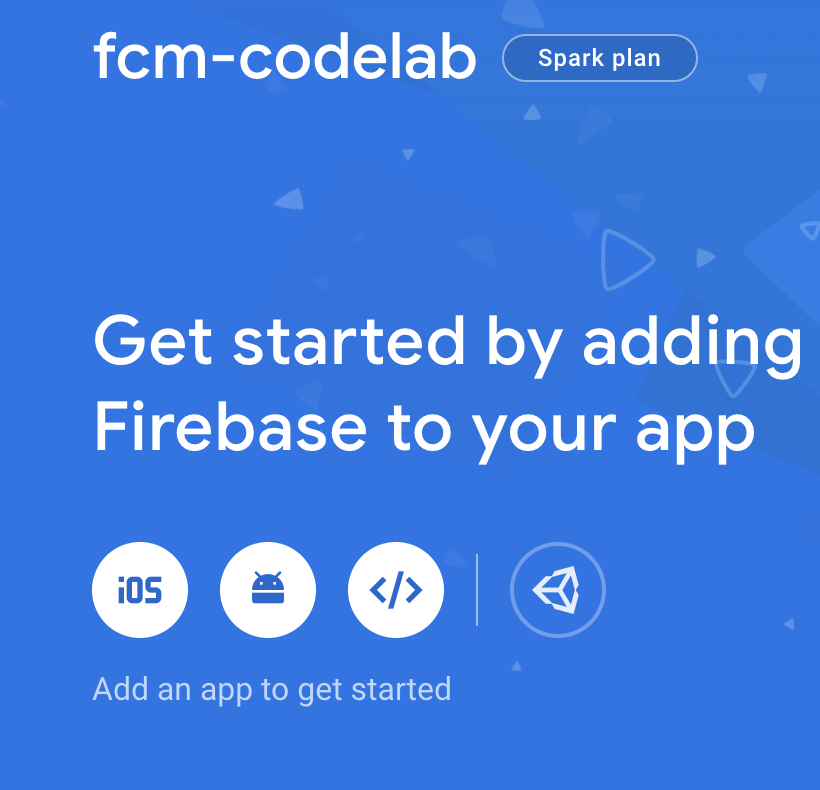
- ป้อน
com.example.android.eggtimernotificationsในช่องชื่อแพ็กเกจ Android - คลิกลงทะเบียนแอป
สำคัญ: ตรวจสอบว่าคุณป้อนรหัสที่ถูกต้องสำหรับแอป เนื่องจากคุณจะเพิ่มหรือแก้ไขค่านี้ไม่ได้หลังจากลงทะเบียนแอปกับโปรเจ็กต์ Firebase แล้ว
ขั้นตอนที่ 3: เพิ่มไฟล์การกำหนดค่า Firebase ลงในโปรเจ็กต์
เพิ่มไฟล์การกำหนดค่า Firebase สำหรับ Android ลงในแอป
- คลิกดาวน์โหลด google-services.json เพื่อรับไฟล์การกำหนดค่า Firebase Android (
google-services.json) ตรวจสอบว่าไฟล์การกำหนดค่าไม่มีอักขระเพิ่มเติมต่อท้ายและมีชื่อว่าgoogle-services.jsonอย่างถูกต้อง - ย้ายไฟล์การกำหนดค่าไปยังไดเรกทอรีโมดูล (ระดับแอป) ของแอป
ขั้นตอนที่ 4: กำหนดค่าโปรเจ็กต์ Android เพื่อเปิดใช้ผลิตภัณฑ์ Firebase
หากต้องการเปิดใช้ผลิตภัณฑ์ Firebase ในแอป คุณต้องเพิ่มปลั๊กอิน google-services ลงในไฟล์ Gradle
- ในไฟล์ Gradle ระดับรูท (ระดับโปรเจ็กต์) (
build.gradle) ให้ตรวจสอบว่าคุณมีที่เก็บ Maven ของ Google - จากนั้นเพิ่มกฎเพื่อรวมปลั๊กอินบริการของ Google
build.gradle
buildscript {
repositories {
// Check that you have the following line (if not, add it):
google() // Google's Maven repository
}
dependencies {
// ...
// Add the following line:
classpath 'com.google.gms:google-services:4.3.2' // Google Services plugin
}
}
allprojects {
// ...
repositories {
// Check that you have the following line (if not, add it):
google() // Google's Maven repository
// ...
}
}- ในไฟล์ Gradle ระดับโมดูล (ระดับแอป) (โดยปกติคือ
app/build.gradle) ให้เพิ่มบรรทัดเพื่อใช้ปลั๊กอินที่ด้านล่างของไฟล์
app/build.gradle
apply plugin: 'com.android.application'
android {
// ...
}
// Add the following line to the bottom of the file:
apply plugin: 'com.google.gms.google-services' // Google Play services Gradle pluginในงานนี้ คุณจะเพิ่ม Firebase Cloud Messaging (FCM) ลงในโปรเจ็กต์เพื่อใช้การแจ้งเตือนแบบพุช
รหัสบริการ Android สำหรับ FCM ของ Codelab นี้ระบุไว้ใน MyFirebaseMessagingService.kt ในขั้นตอนต่อไปนี้ คุณจะเพิ่มโค้ดลงในแอป Android
คุณจะใช้เครื่องมือแต่งการแจ้งเตือนเพื่อทดสอบการติดตั้งใช้งาน Notifications Composer เป็นเครื่องมือที่จะช่วยคุณเขียนและส่งข้อความจากเว็บไซต์ Firebase Console
- เปิด
MyFirebaseMessagingService.kt - ตรวจสอบไฟล์และฟังก์ชันต่อไปนี้โดยเฉพาะ
onNewToken()—เรียกใช้โดยอัตโนมัติหากลงทะเบียนบริการไว้ในไฟล์ Manifest ของ Android ฟังก์ชันนี้จะเรียกใช้เมื่อคุณเรียกใช้แอปเป็นครั้งแรก และทุกครั้งที่ Firebase ออกโทเค็นใหม่สำหรับแอปของคุณ โทเค็นคือคีย์การเข้าถึงโปรเจ็กต์แบ็กเอนด์ Firebase โดยระบบจะสร้างขึ้นสำหรับอุปกรณ์ไคลเอ็นต์ของคุณโดยเฉพาะ โทเค็นนี้ช่วยให้ Firebase ทราบว่าแบ็กเอนด์ควรส่งข้อความไปยังไคลเอ็นต์ใด นอกจากนี้ Firebase ยังทราบด้วยว่าไคลเอ็นต์นี้ถูกต้องและมีสิทธิ์เข้าถึงโปรเจ็กต์ Firebase นี้หรือไม่onMessageReceived- เรียกใช้เมื่อแอปทำงานและ Firebase ส่งข้อความไปยังแอป ฟังก์ชันนี้จะได้รับออบเจ็กต์RemoteMessageซึ่งสามารถพกพาการแจ้งเตือนหรือเพย์โหลดข้อความข้อมูลได้ คุณจะได้ดูข้อมูลเพิ่มเติมเกี่ยวกับความแตกต่างระหว่างการแจ้งเตือนและเพย์โหลดข้อความข้อมูลใน Codelab นี้
ขั้นตอนที่ 1: ส่งการแจ้งเตือน FCM ไปยังอุปกรณ์เครื่องเดียว
คอนโซลการแจ้งเตือนช่วยให้คุณทดสอบการส่งการแจ้งเตือนได้ หากต้องการส่งข้อความไปยังอุปกรณ์ที่เฉพาะเจาะจงโดยใช้คอนโซล คุณต้องทราบโทเค็นการลงทะเบียนของอุปกรณ์นั้น
เมื่อแบ็กเอนด์ของ Firebase สร้างโทเค็นใหม่หรือรีเฟรชโทเค็น ระบบจะเรียกใช้ฟังก์ชัน onNewToken() โดยส่งโทเค็นใหม่เป็นอาร์กิวเมนต์ หากต้องการกำหนดเป้าหมายอุปกรณ์เครื่องเดียวหรือสร้างกลุ่มอุปกรณ์ที่ต้องการส่งข้อความออกอากาศ คุณจะต้องเข้าถึงโทเค็นนี้โดยการขยาย FirebaseMessagingService และลบล้าง onNewToken()
- เปิด
AndroidManifest.xmlและยกเลิกการแสดงความคิดเห็นในโค้ดต่อไปนี้เพื่อเปิดใช้MyFirebaseMessagingServiceสำหรับแอปจับเวลาไข่ ข้อมูลเมตาของบริการในไฟล์ AndroidManifest จะลงทะเบียนMyFirebaseMessagingServiceเป็นบริการและเพิ่มตัวกรอง Intent เพื่อให้บริการนี้รับข้อความที่ส่งจาก FCM ได้ ส่วนสุดท้ายของข้อมูลเมตาจะประกาศbreakfast_notification_channel_idเป็นdefault_notification_channel_idสำหรับ Firebase คุณจะต้องใช้รหัสนี้ในขั้นตอนถัดไป
<!-- AndroidManifest.xml -->
<!-- TODO: Step 3.0 uncomment to start the service -->
<service
android:name=".MyFirebaseMessagingService"
android:exported="false">
<intent-filter>
<action android:name="com.google.firebase.MESSAGING_EVENT"/>
</intent-filter>
</service>
<!-- [START fcm_default_icon] -->
<!--
Set custom default icon. This is used when no icon is set for incoming notification messages.
See README(https://goo.gl/l4GJaQ) for more.
-->
<meta-data
android:name="com.google.firebase.messaging.default_notification_icon"
android:resource="@drawable/common_google_signin_btn_icon_dark"/>
<!--
Set color used with incoming notification messages. This is used when no color is set for the incoming
notification message. See README(https://goo.gl/6BKBk7) for more.
-->
<meta-data
android:name="com.google.firebase.messaging.default_notification_color"
android:resource="@color/colorAccent"/> <!-- [END fcm_default_icon] -->
<!-- [START fcm_default_channel] -->
<meta-data
android:name="com.google.firebase.messaging.default_notification_channel_id"
android:value="@string/breakfast_notification_channel_id" />
<!-- [END fcm_default_channel] -->
คุณควรสร้างช่องทางการแจ้งเตือนใหม่สำหรับ FCM เนื่องจากผู้ใช้อาจต้องการเปิด/ปิดใช้การแจ้งเตือนแบบพุชของนาฬิกาจับเวลาหรือ FCM แยกกัน
- เปิด
ui/EggTimerFragment.ktในonCreateView()ให้เพิ่มโค้ดการสร้างช่องต่อไปนี้
// EggTimerFragment.kt
// TODO: Step 3.1 create a new channel for FCM
createChannel(
getString(R.string.breakfast_notification_channel_id),
getString(R.string.breakfast_notification_channel_name)
)- เปิด
MyFirebaseMessagingService.ktแล้วยกเลิกการแสดงความคิดเห็นในฟังก์ชันonNewToken()ระบบจะเรียกใช้ฟังก์ชันนี้เมื่อสร้างโทเค็นใหม่
// MyFirebaseMessagingService.kt
// TODO: Step 3.2 log registration token
// [START on_new_token]
/**
* Called if InstanceID token is updated. This may occur if the security of
* the previous token had been compromised. Note that this is called when the
* InstanceID token is initially generated so this is where you would retrieve
* the token.
*/
override fun onNewToken(token: String?) {
Log.d(TAG, "Refreshed token: $token")
// If you want to send messages to this application instance or
// manage this apps subscriptions on the server side, send the
// Instance ID token to your app server.
sendRegistrationToServer(token)
}
// [END on_new_token]- เรียกใช้แอปตัวจับเวลา
- สังเกต logcat (ดู > หน้าต่างเครื่องมือ > Logcat) คุณควรเห็นบรรทัดบันทึกที่แสดงโทเค็นของคุณคล้ายกับบรรทัดด้านล่าง นี่คือโทเค็นที่คุณต้องใช้เพื่อส่งข้อความไปยังอุปกรณ์นี้ ระบบจะเรียกใช้ฟังก์ชันนี้เมื่อสร้างโทเค็นใหม่เท่านั้น
2019-07-23 13:09:15.243 2312-2459/com.example.android.eggtimernotifications D/MyFirebaseMsgService: Refreshed token: f2esflBoQbI:APA91bFMzNNFaIskjr6KIV4zKjnPA4hxekmrtbrtba2aDbh593WQnm11ed54Mv6MZ9Yeerver7pzgwfKx7R9BHFffLBItLEgPvrtF0TtX9ToCrXZ5y7Hd-m
หมายเหตุ: หากไม่เห็นโทเค็นในข้อความ Logcat แสดงว่าแอปอาจได้รับโทเค็นมาก่อนแล้ว ในกรณีนี้ การถอนการติดตั้งแอปจะช่วยให้คุณได้รับโทเค็นใหม่
ตอนนี้คุณทดสอบได้โดยส่งการแจ้งเตือน หากต้องการส่งการแจ้งเตือน คุณจะต้องใช้เครื่องมือแต่งการแจ้งเตือน
- เปิดคอนโซล Firebase แล้วเลือกโปรเจ็กต์
- จากนั้นเลือก Cloud Messaging จากการนำทางทางด้านซ้าย
- คลิกส่งข้อความแรก
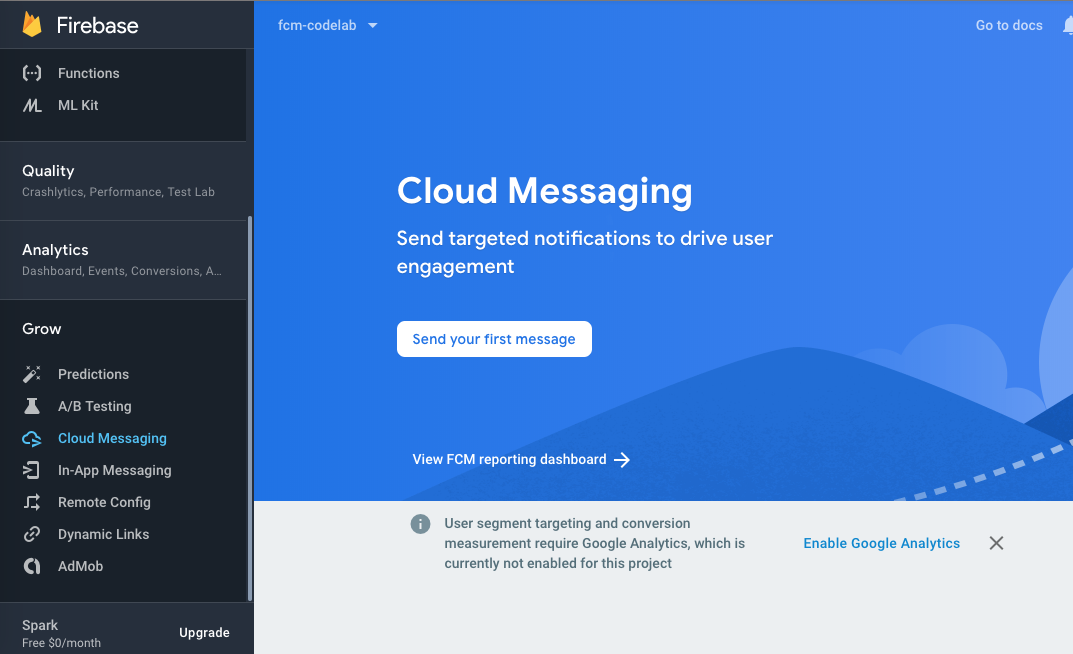
- ป้อน
Time for Breakfast!เป็นชื่อการแจ้งเตือนและDon't forget to eat eggs!เป็นข้อความการแจ้งเตือน แล้วเลือกส่งข้อความทดสอบ กล่องโต้ตอบป๊อปอัปทดสอบในอุปกรณ์จะปรากฏขึ้น โดยขอให้คุณระบุโทเค็นการลงทะเบียน FCM
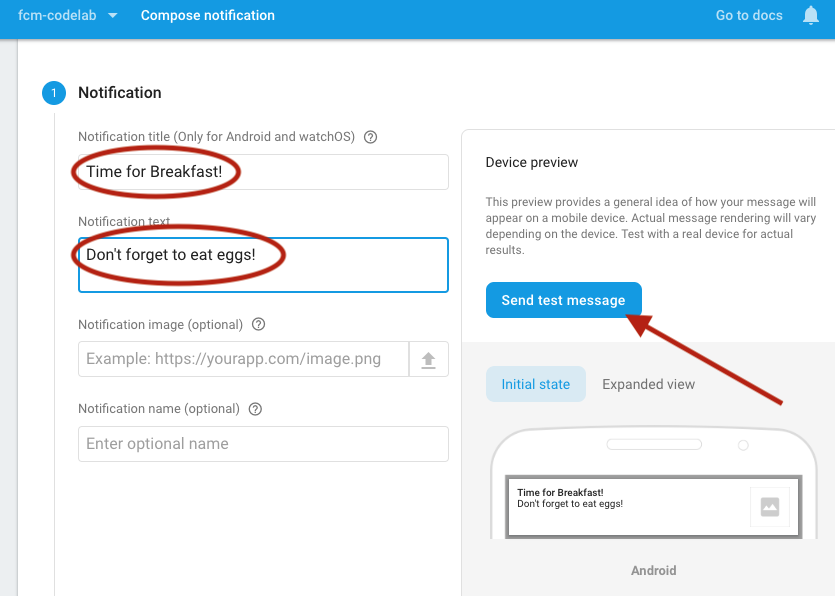
- คัดลอกโทเค็นแอปจาก Logcat
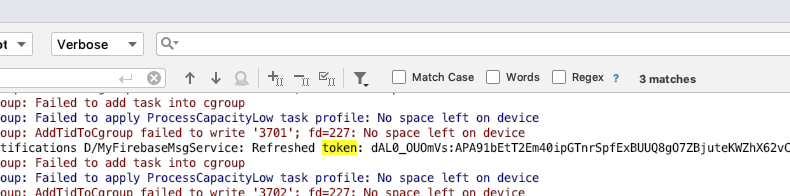
- วางโทเค็นนี้ลงในช่องเพิ่มโทเค็นการลงทะเบียน FCM ภายในหน้าต่างป๊อปอัป จากนั้นคลิกปุ่มเพิ่มข้างโทเค็น
- เลือกโทเค็นในรายการช่องทําเครื่องหมายที่ปรากฏ ปุ่มทดสอบควรเปิดใช้ได้
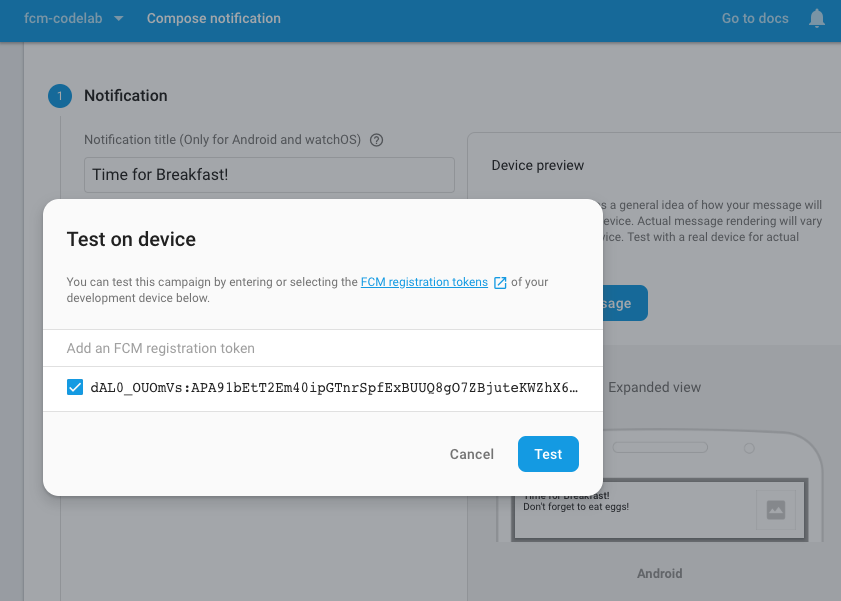
- เปิดแอปจับเวลาไข่ในเบื้องหลัง บนอุปกรณ์
- คลิกทดสอบในป๊อปอัป
- หลังจากคลิกทดสอบแล้ว อุปกรณ์ไคลเอ็นต์เป้าหมายที่เรียกใช้แอปของคุณในเบื้องหลังควรได้รับการแจ้งเตือนในถาดการแจ้งเตือนของระบบ (คุณจะเห็นข้อมูลเพิ่มเติมเกี่ยวกับวิธีจัดการข้อความ FCM เมื่อแอปอยู่ในเบื้องหน้าในภายหลัง)
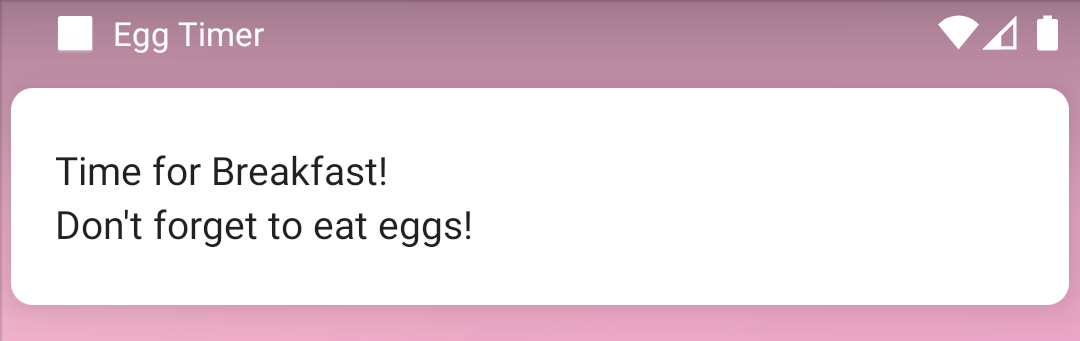
งาน: ส่งการแจ้งเตือน FCM ไปยังหัวข้อ
การรับส่งข้อความตามหัวข้อของ FCM อิงตามรูปแบบการเผยแพร่/การสมัครรับข้อมูล
แอปรับส่งข้อความอาจเป็นตัวอย่างที่ดีสำหรับรูปแบบเผยแพร่/สมัครรับข้อมูล ลองนึกภาพว่าแอปตรวจหาข้อความใหม่ทุกๆ 10 วินาที ซึ่งไม่เพียงแต่จะทำให้แบตเตอรี่โทรศัพท์หมดเร็วขึ้นเท่านั้น แต่ยังใช้ทรัพยากรเครือข่ายโดยไม่จำเป็นและสร้างภาระที่ไม่จำเป็นบนเซิร์ฟเวอร์ของแอปด้วย แต่ไคลเอ็นต์สามารถสมัครรับข้อมูลและรับการแจ้งเตือนเมื่อมีข้อความใหม่ที่ส่งผ่านแอปของคุณ
หัวข้อช่วยให้คุณส่งข้อความไปยังอุปกรณ์หลายเครื่องที่เลือกใช้หัวข้อนั้นๆ ได้ สำหรับไคลเอ็นต์ หัวข้อคือแหล่งข้อมูลที่เฉพาะเจาะจงซึ่งไคลเอ็นต์สนใจ สำหรับเซิร์ฟเวอร์ หัวข้อคือกลุ่มของอุปกรณ์ที่เลือกรับข้อมูลอัปเดตเกี่ยวกับแหล่งข้อมูลที่เฉพาะเจาะจง หัวข้อสามารถใช้เพื่อนำเสนอหมวดหมู่ของการแจ้งเตือน เช่น ข่าว พยากรณ์อากาศ และผลการแข่งขันกีฬา สำหรับส่วนนี้ของ Codelab คุณจะสร้างหัวข้อ "อาหารเช้า" เพื่อเตือนผู้ใช้แอปที่สนใจให้กินไข่กับอาหารเช้า
หากต้องการสมัครรับข้อมูลหัวข้อ แอปไคลเอ็นต์จะเรียกฟังก์ชัน subscribeToTopic() ของ Firebase Cloud Messaging พร้อมชื่อหัวข้อ breakfast การโทรนี้อาจมีผลลัพธ์ 2 อย่าง หากผู้โทรสำเร็จ ระบบจะเรียกใช้OnCompleteListener Callback พร้อมข้อความที่สมัครใช้บริการ หากไคลเอ็นต์สมัครใช้บริการไม่สำเร็จ การเรียกกลับจะได้รับข้อความแสดงข้อผิดพลาดแทน
ในแอป คุณจะติดตามหัวข้ออาหารเช้าให้ผู้ใช้โดยอัตโนมัติ อย่างไรก็ตาม ในแอปที่ใช้งานจริงส่วนใหญ่ การให้ผู้ใช้ควบคุมว่าจะติดตามหัวข้อใดจะดีกว่า
- เปิด
EggTimerFragment.ktแล้วค้นหาฟังก์ชันsubscribeTopic()ที่ว่างเปล่า - รับอินสแตนซ์ของ
FirebaseMessagingและเรียกใช้ฟังก์ชันsubscibeToTopic()ด้วยชื่อหัวข้อ - เพิ่ม
addOnCompleteListenerเพื่อรับการแจ้งเตือนจาก FCM ว่าการสมัครใช้บริการสำเร็จหรือไม่
// EggTimerFragment.kt
// TODO: Step 3.3 subscribe to breakfast topic
private fun subscribeTopic() {
// [START subscribe_topics]
FirebaseMessaging.getInstance().subscribeToTopic(TOPIC)
.addOnCompleteListener { task ->
var msg = getString(R.string.message_subscribed)
if (!task.isSuccessful) {
msg = getString(R.string.message_subscribe_failed)
}
Toast.makeText(context, msg, Toast.LENGTH_SHORT).show()
}
// [END subscribe_topics]
}- เรียกใช้ฟังก์ชัน
subscribeTopic()เพื่อติดตามหัวข้อเมื่อแอปเริ่มต้น เลื่อนขึ้นไปที่onCreateView()แล้วเพิ่มการโทรไปยังsubscribeTopic()
// EggTimerFragment.kt
// TODO: Step 3.4 call subscribe topics on start
subscribeTopic()
return binding.root- หากต้องการติดตามหัวข้ออาหารเช้า ให้เรียกใช้แอปอีกครั้ง คุณควรเห็นข้อความป๊อปอัปที่ระบุว่า "ติดตามหัวข้อแล้ว"
ตอนนี้คุณทดสอบการส่งข้อความไปยังหัวข้อได้แล้ว โดยทำดังนี้
- เปิดเครื่องมือแต่งการแจ้งเตือน แล้วเลือกแต่งการแจ้งเตือน
- ตั้งค่าชื่อการแจ้งเตือนและข้อความการแจ้งเตือนเช่นเดิม
- คราวนี้แทนที่จะส่งข้อความไปยังอุปกรณ์เครื่องเดียว ให้คลิกหัวข้อในส่วนเป้าหมาย แล้วป้อน
breakfastเป็นหัวข้อของข้อความ
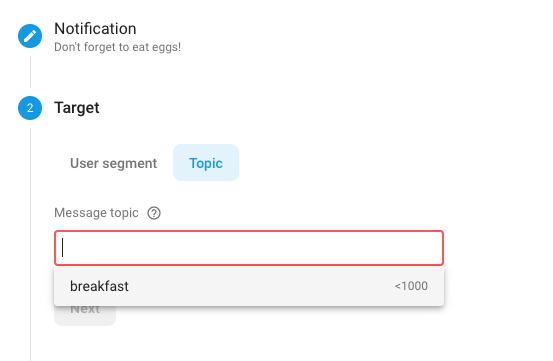
- เลือกตอนนี้เพื่อกำหนดเวลา
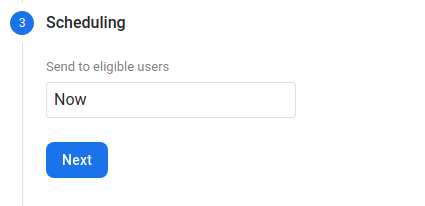
- ตรวจสอบว่าแอปทำงานอยู่เบื้องหลังในอุปกรณ์ทดสอบ
- คลิกตรวจสอบ แล้วคลิกเผยแพร่ หากเรียกใช้แอปในอุปกรณ์มากกว่า 1 เครื่องได้ คุณจะทดสอบและสังเกตได้ว่าอุปกรณ์ทั้งหมดที่สมัครรับหัวข้อนี้จะได้รับการแจ้งเตือน
ตอนนี้แอปมีช่องสำหรับการแจ้งเตือนแล้ว ได้แก่ Egg และ Breakfast ในอุปกรณ์ไคลเอ็นต์ ให้คลิกไอคอนแอปค้างไว้ เลือกข้อมูล แล้วคลิกการแจ้งเตือน คุณควรเห็นช่องการแจ้งเตือนไข่และอาหารเช้า ดังที่แสดงในภาพหน้าจอต่อไปนี้ หากยกเลิกการเลือกช่อง Breakfast แอปจะไม่ได้รับการแจ้งเตือนใดๆ ที่ส่งผ่านช่องนี้
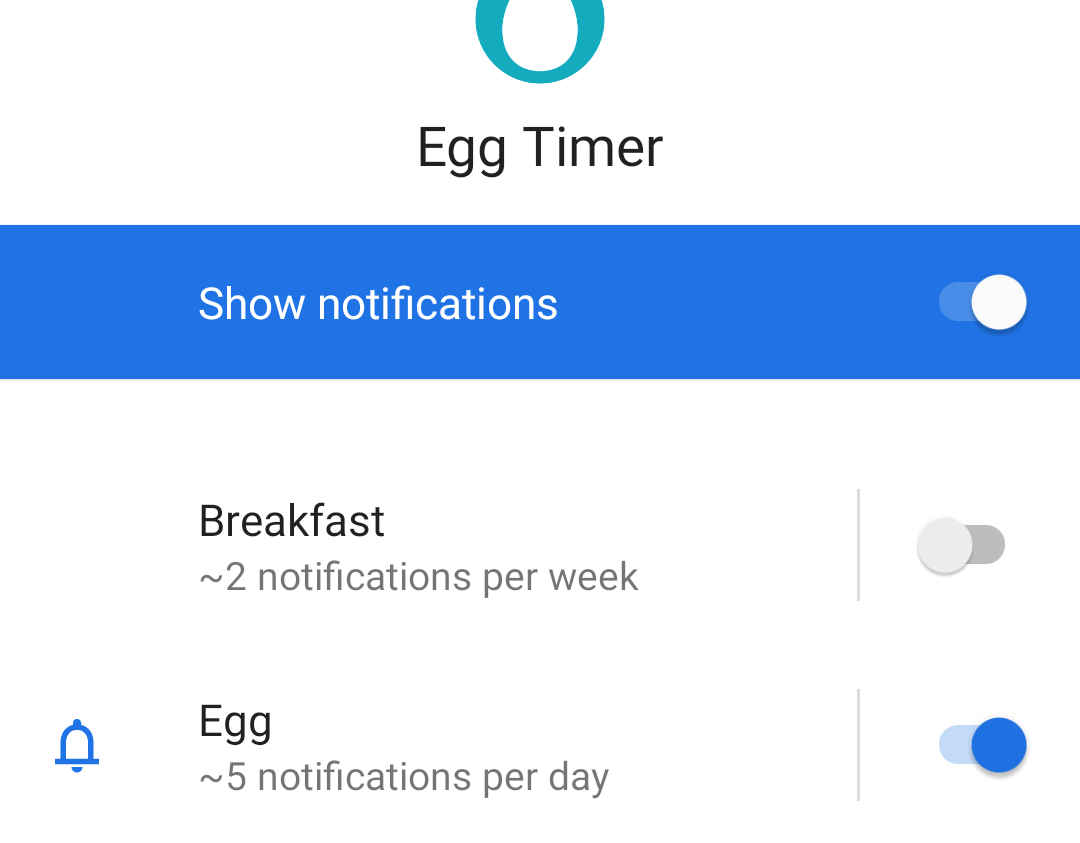
เมื่อใช้การแจ้งเตือน โปรดคำนึงถึงเสมอว่าผู้ใช้สามารถปิดช่องทางการแจ้งเตือนได้ทุกเมื่อ
ขั้นตอนที่ 1: ข้อความข้อมูล
นอกจากนี้ ข้อความ FCM ยังมีเพย์โหลดข้อมูลที่ประมวลผลข้อความในแอปไคลเอ็นต์ได้ด้วย ให้ใช้ข้อความข้อมูลแทนข้อความการแจ้งเตือน
หากต้องการจัดการข้อความข้อมูล คุณต้องจัดการเพย์โหลดข้อมูลในฟังก์ชัน onMessageReceived() ของ MyFirebaseMessagingService ระบบจะจัดเก็บเพย์โหลดไว้ในพร็อพเพอร์ตี้ data ของออบเจ็กต์ remoteMessage ทั้งออบเจ็กต์ remoteMessage และพร็อพเพอร์ตี้ data สามารถเป็น null ได้
- เปิด
MyFirebaseMessagingService. - ตรวจสอบว่า
dataพร็อพเพอร์ตี้ของออบเจ็กต์remoteMessageมีค่าหรือไม่ และพิมพ์ข้อมูลลงในบันทึก
// MyFirebaseMessagingService.kt
// [START receive_message]
override fun onMessageReceived(remoteMessage: RemoteMessage?) {
// Not getting messages here? See why this may be: https://goo.gl/39bRNJ
Log.d(TAG, "From: ${remoteMessage?.from}")
// TODO: Step 3.5 check messages for data
// Check if the message contains a data payload.
remoteMessage?.data?.let {
Log.d(TAG, "Message data payload: " + remoteMessage.data)
}
}
// [END receive_message]หากต้องการทดสอบโค้ด คุณสามารถใช้เครื่องมือแต่งการแจ้งเตือนอีกครั้งได้
- เปิดเครื่องมือแต่งข้อความแจ้ง สร้างข้อความใหม่ และตั้งค่าเป้าหมาย เป็นหัวข้อ "อาหารเช้า"
- คราวนี้เมื่อไปถึงขั้นตอนที่ 4 ตัวเลือกเพิ่มเติม ให้ตั้งค่าพร็อพเพอร์ตี้คีย์และค่าข้อมูลที่กำหนดเองดังนี้
- คีย์:
eggs - ค่า:
3
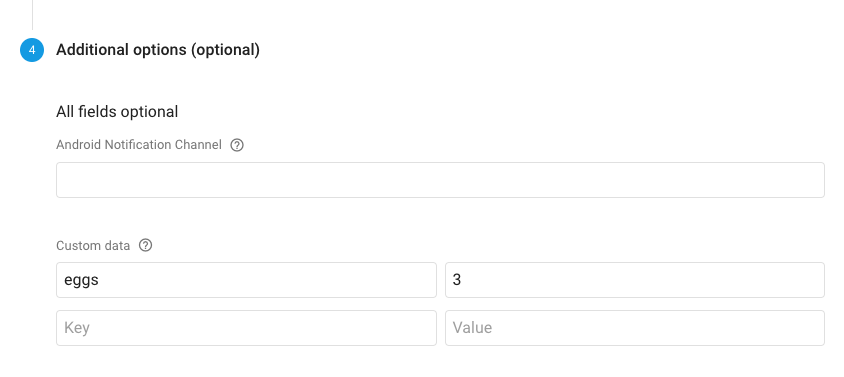
- ตรวจสอบว่าแอปทำงานในเบื้องหน้า หากแอปอยู่เบื้องหลัง ข้อความ FCM จะทริกเกอร์การแจ้งเตือนอัตโนมัติ และฟังก์ชัน
onMessageReceived()จะได้รับเฉพาะออบเจ็กต์remoteMessageเมื่อผู้ใช้คลิกการแจ้งเตือน - ส่งข้อความจากเครื่องมือแต่งการแจ้งเตือน และสังเกตบันทึกข้อความข้อมูลที่ปรากฏใน Logcat
ขั้นตอนที่ 2: การจัดการข้อความในเบื้องหน้าและเบื้องหลัง
เมื่ออุปกรณ์ไคลเอ็นต์ที่เรียกใช้แอปได้รับข้อความที่มีทั้งการแจ้งเตือนและเพย์โหลดข้อมูล ลักษณะการทำงานของแอปจะขึ้นอยู่กับว่าแอปทำงานอยู่เบื้องหลังหรือเบื้องหน้าในอุปกรณ์นั้น
- หากแอปทํางานในเบื้องหลังและข้อความมีเพย์โหลดการแจ้งเตือน ระบบจะแสดงการแจ้งเตือนในถาดการแจ้งเตือนโดยอัตโนมัติ หากข้อความมีเพย์โหลดข้อมูลด้วย แอปจะจัดการเพย์โหลดข้อมูลเมื่อผู้ใช้แตะการแจ้งเตือน
- หากแอปทำงานอยู่เบื้องหน้าและหากการแจ้งเตือนข้อความมีเพย์โหลดการแจ้งเตือน การแจ้งเตือนจะไม่ปรากฏโดยอัตโนมัติ แอปต้องตัดสินใจว่าจะจัดการการแจ้งเตือนใน
onMessageReceived()ฟังก์ชันอย่างไร หากข้อความมีเพย์โหลดข้อมูลด้วย แอปจะเป็นผู้จัดการเพย์โหลดทั้ง 2 รายการ
ใน Codelab นี้ คุณต้องการเตือนผู้ใช้แอปให้เตรียมไข่ไว้สำหรับอาหารเช้า คุณไม่ได้วางแผนที่จะส่งข้อมูลใดๆ แต่ก็ต้องการให้แน่ใจว่าการแจ้งเตือนจะปรากฏขึ้นเสมอ ไม่ว่าแอปจะอยู่ในเบื้องหน้าหรือเบื้องหลังก็ตาม
เมื่อคุณส่งข้อความ FCM ไปยังอุปกรณ์ที่ติดตั้งแอปจับเวลาไข่ ข้อความแจ้งเตือนจะแสดงโดยอัตโนมัติหากแอปไม่ได้ทำงานหรืออยู่ในเบื้องหลัง อย่างไรก็ตาม หากแอปทํางานในเบื้องหน้า ระบบจะไม่แสดงการแจ้งเตือนโดยอัตโนมัติ แต่โค้ดของแอปจะเป็นตัวกําหนดว่าจะทําอย่างไรกับข้อความ หากแอปอยู่เบื้องหน้าเมื่อได้รับข้อความ FCM ระบบจะทริกเกอร์ฟังก์ชัน onMessageReceived() โดยอัตโนมัติพร้อมกับข้อความ FCM ซึ่งเป็นที่ที่แอปสามารถจัดการการแจ้งเตือนและเพย์โหลดข้อมูลโดยไม่แสดงต่อผู้ใช้ หรือทริกเกอร์การแจ้งเตือน
สำหรับแอปของคุณ คุณต้องตรวจสอบว่าผู้ใช้ได้รับการช่วยเตือนเมื่อแอปอยู่เบื้องหน้า ดังนั้นมาใช้โค้ดเพื่อทริกเกอร์การแจ้งเตือนกัน
- เปิดฟังก์ชัน
onMessageReceived()ในMyFirebaseMessagingServiceอีกครั้ง - หลังจากโค้ดที่คุณเพิ่งเพิ่มเพื่อตรวจสอบข้อความข้อมูล ให้เพิ่มโค้ดต่อไปนี้ซึ่งจะส่งการแจ้งเตือนโดยใช้เฟรมเวิร์กการแจ้งเตือน
// MyFirebaseMessagingService.kt
// TODO: Step 3.6 check messages for notification and call sendNotification
// Check if the message contains a notification payload.
remoteMessage.notification?.let {
Log.d(TAG, "Message Notification Body: ${it.body}")
sendNotification(it.body as String)
}- หากเรียกใช้แอปอีกครั้งและส่งการแจ้งเตือนโดยใช้เครื่องมือแต่งการแจ้งเตือน คุณควรเห็นการแจ้งเตือนเหมือนกับที่เคยเห็นในส่วนแรกของโค้ดแล็บ ไม่ว่าแอปจะอยู่ในเบื้องหน้าหรือเบื้องหลังก็ตาม
โค้ดโซลูชันอยู่ในสาขาหลักของโค้ดที่คุณดาวน์โหลด
- ติดตั้งใช้งาน FCM BroadcastReceiver โดยขยาย
FirebaseMessagingService - ตั้งค่าโปรเจ็กต์ Firebase Cloud Messaging (FCM) และเพิ่ม FCM ลงในแอป Android
- ทดสอบแอปโดยส่งข้อความ Push จากเครื่องมือแต่งการแจ้งเตือน
- สมัครรับข้อมูลหัวข้อ FCM โดยเรียกใช้ฟังก์ชัน
subscribeToTopic()ของคลาสFirebaseMessaging - ส่งเพย์โหลดข้อมูลโดยใช้ออบเจ็กต์
RemoteMessage - จัดการข้อมูลในฟังก์ชัน
onMessageReceived() - เพิ่มตรรกะเพื่อจัดการ FCM เมื่อแอปอยู่เบื้องหน้าและเมื่อแอปอยู่เบื้องหลัง
หลักสูตร Udacity:
เอกสารประกอบของ Firebase
ดูลิงก์ไปยัง Codelab อื่นๆ ในหลักสูตรนี้ได้ที่หน้า Landing Page ของ Codelab Android ขั้นสูงใน Kotlin

